方法步骤
1、首先打开微信,在首页右下方点击“我”;
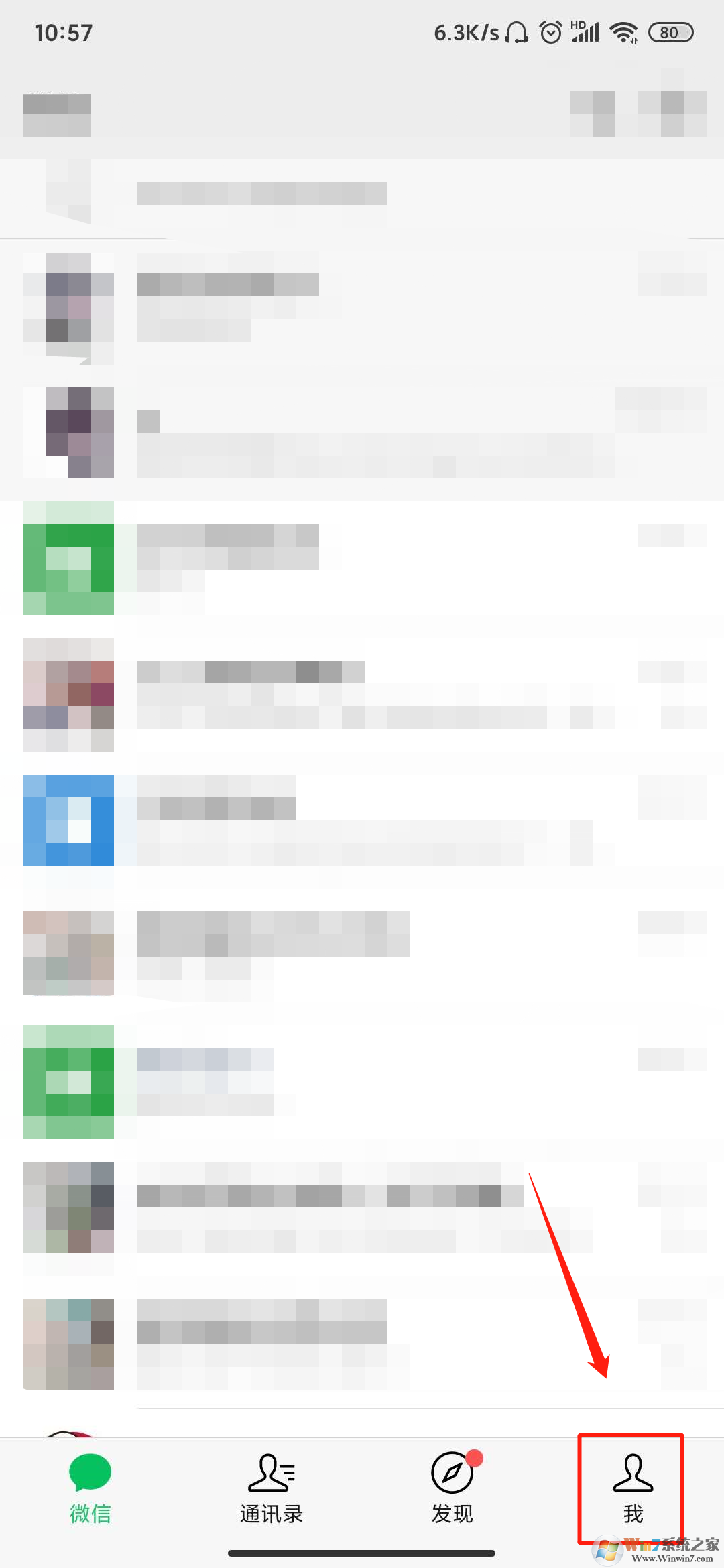
2、点击"设置"选项,进入设置页面;
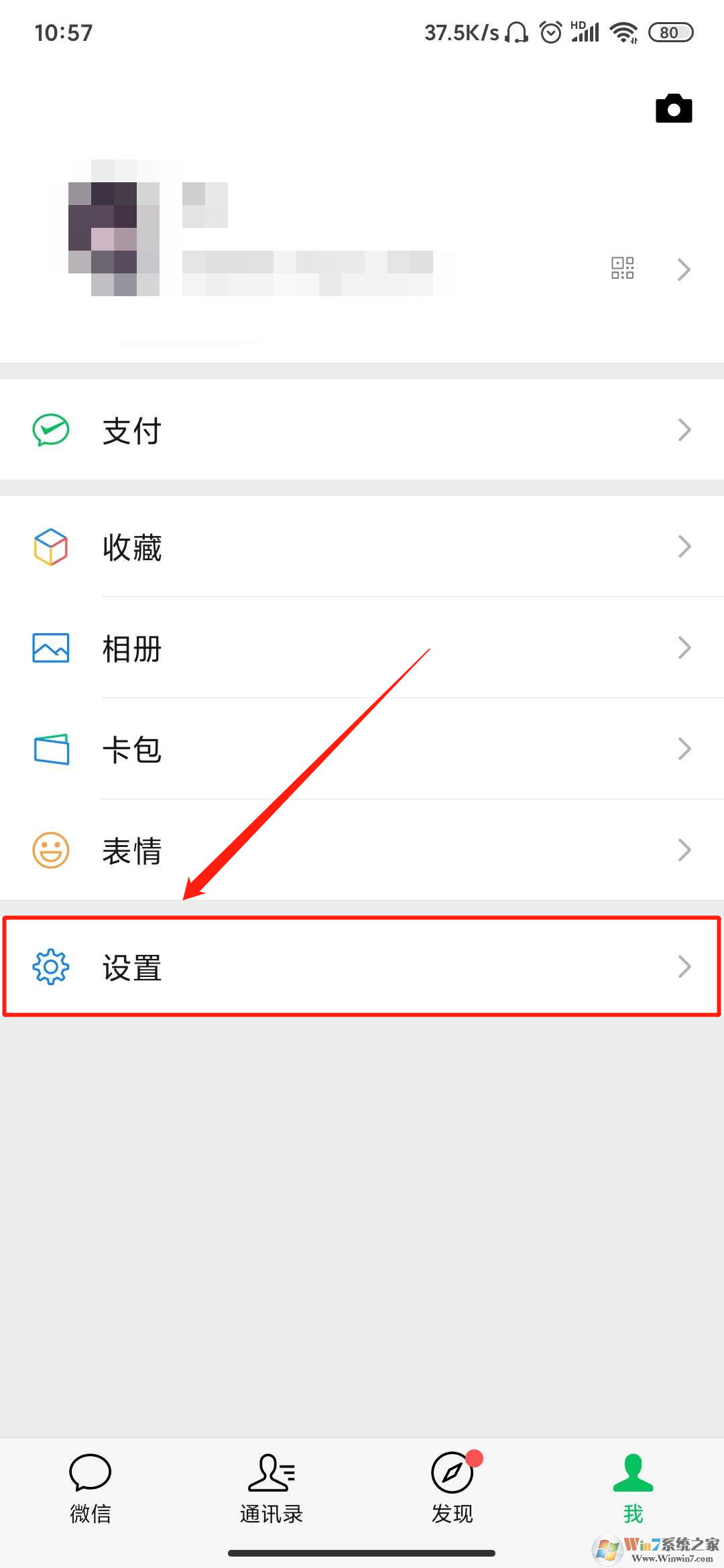
3、选择“新消息提醒”;
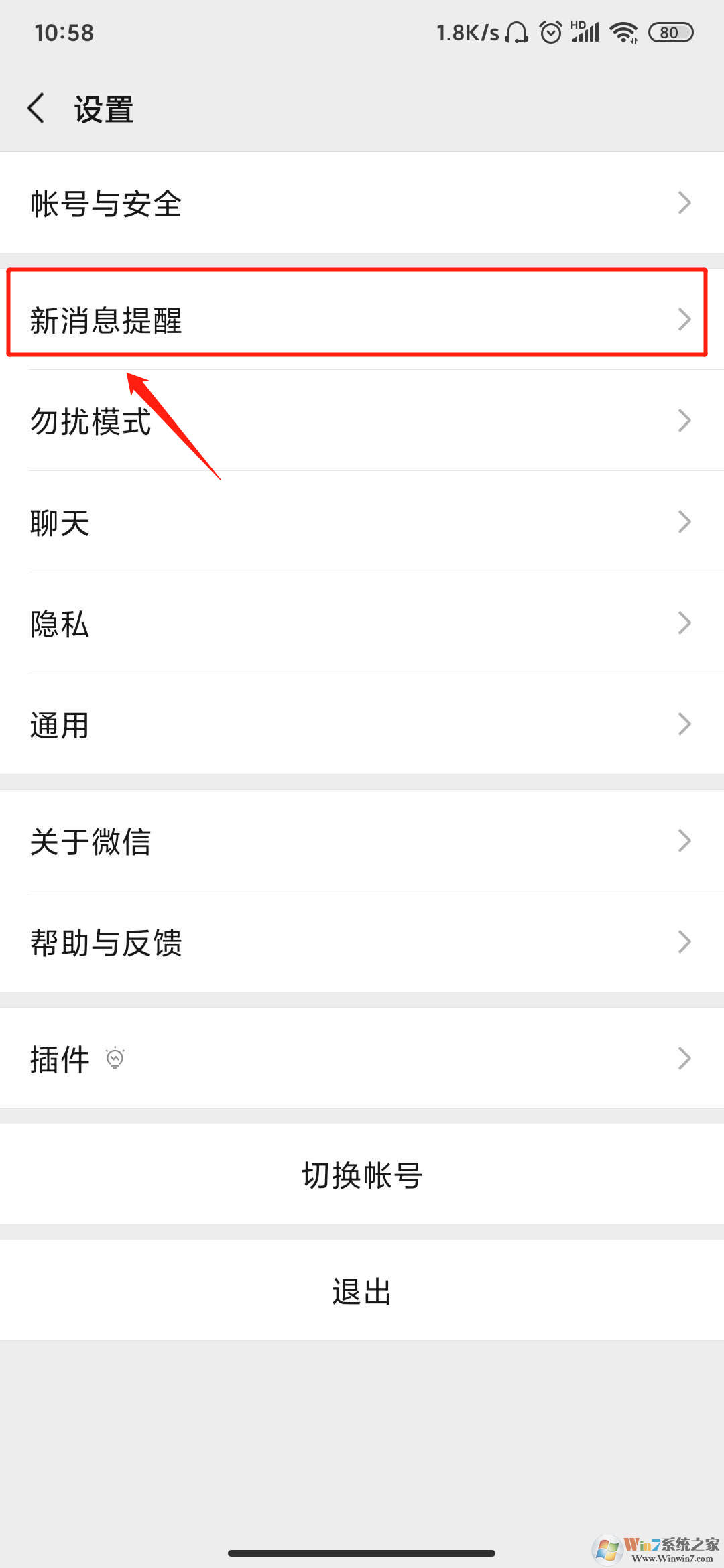
4、勾选"新消息通知",点击“新消息系统通知”;
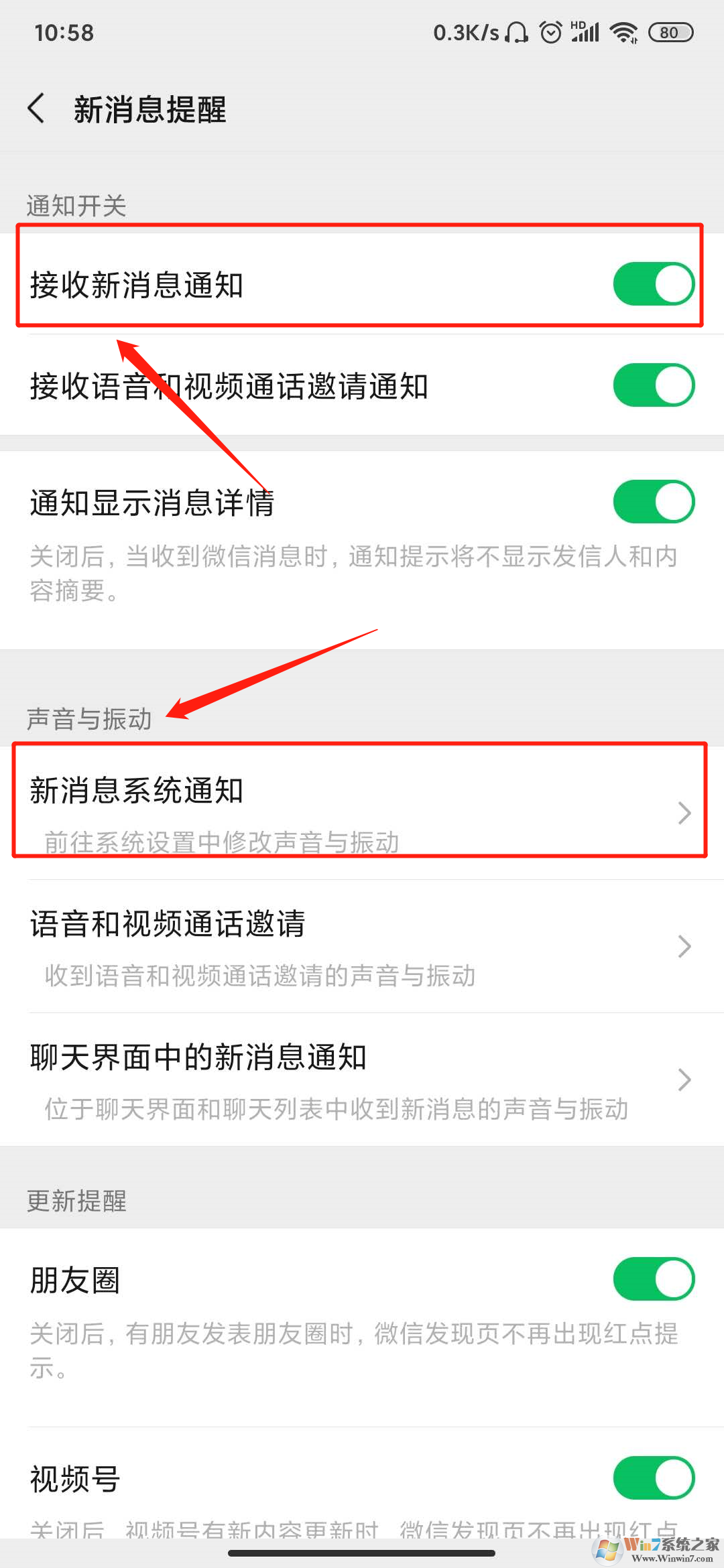
5、勾选“允许通知”,“允许发声”,并点击“新消息通知”;
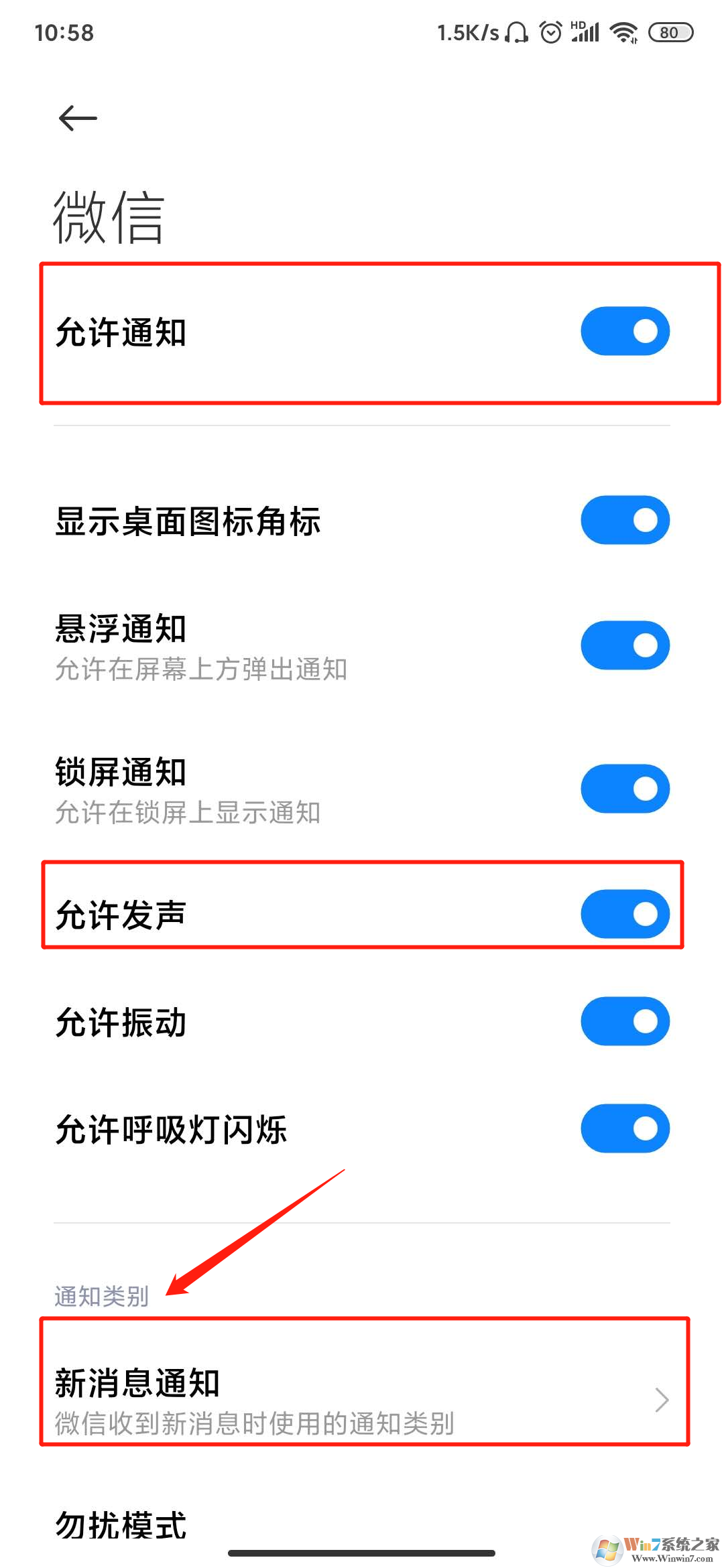
6、选择“声音”;
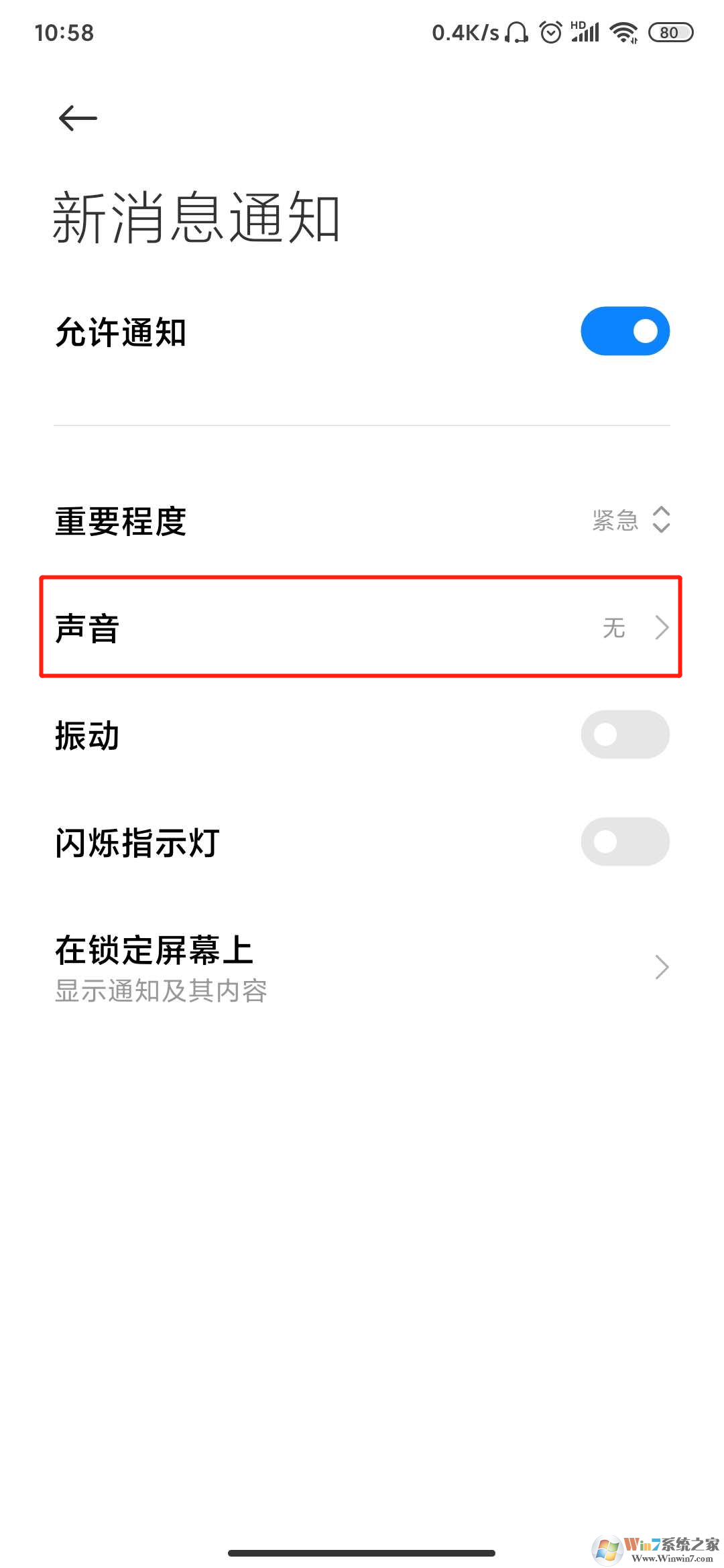
7、可以选择系统提供的提示音,也可以选择自己喜欢下载的提示音,选好之后就完成了。
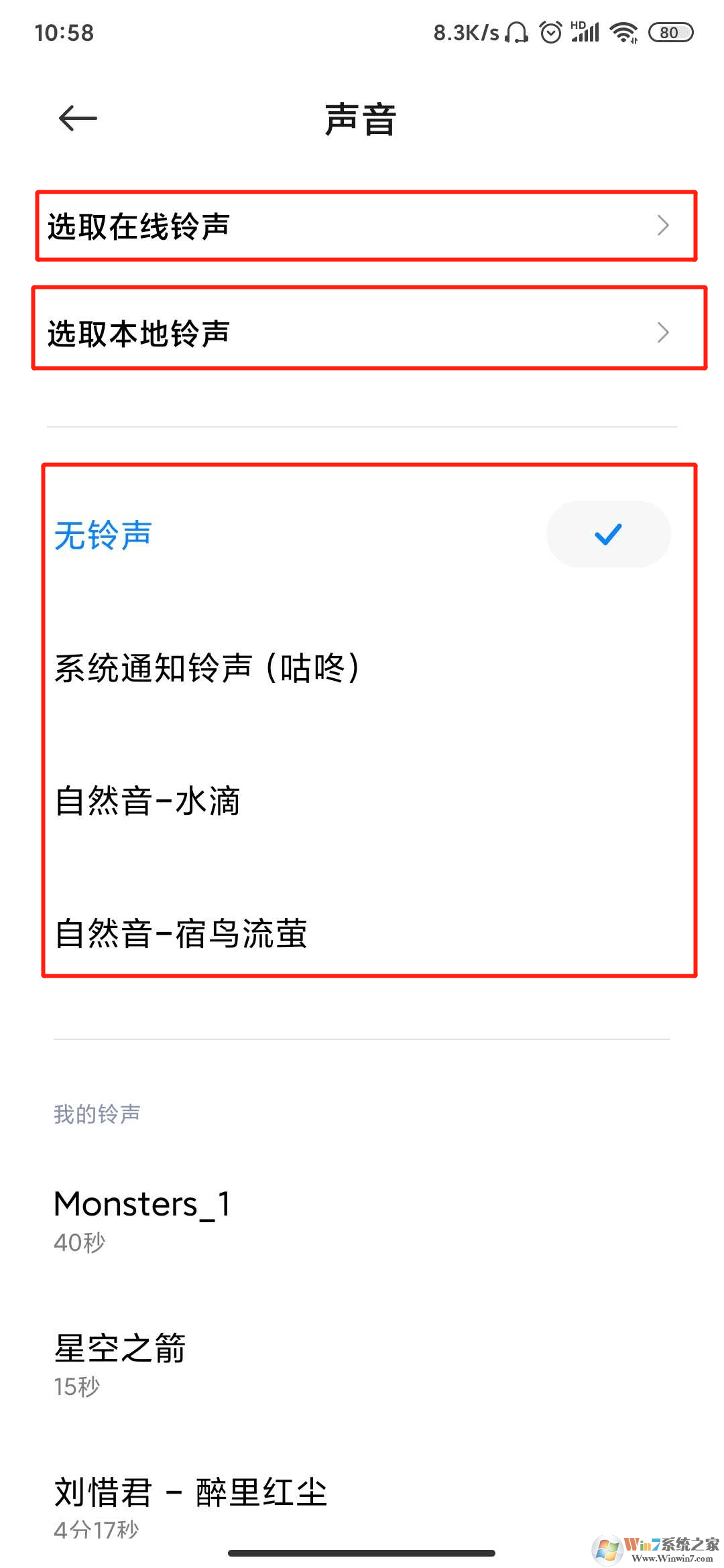
以上就是微信信息提示音设置的方法,希望能帮助到大家。
分享到:
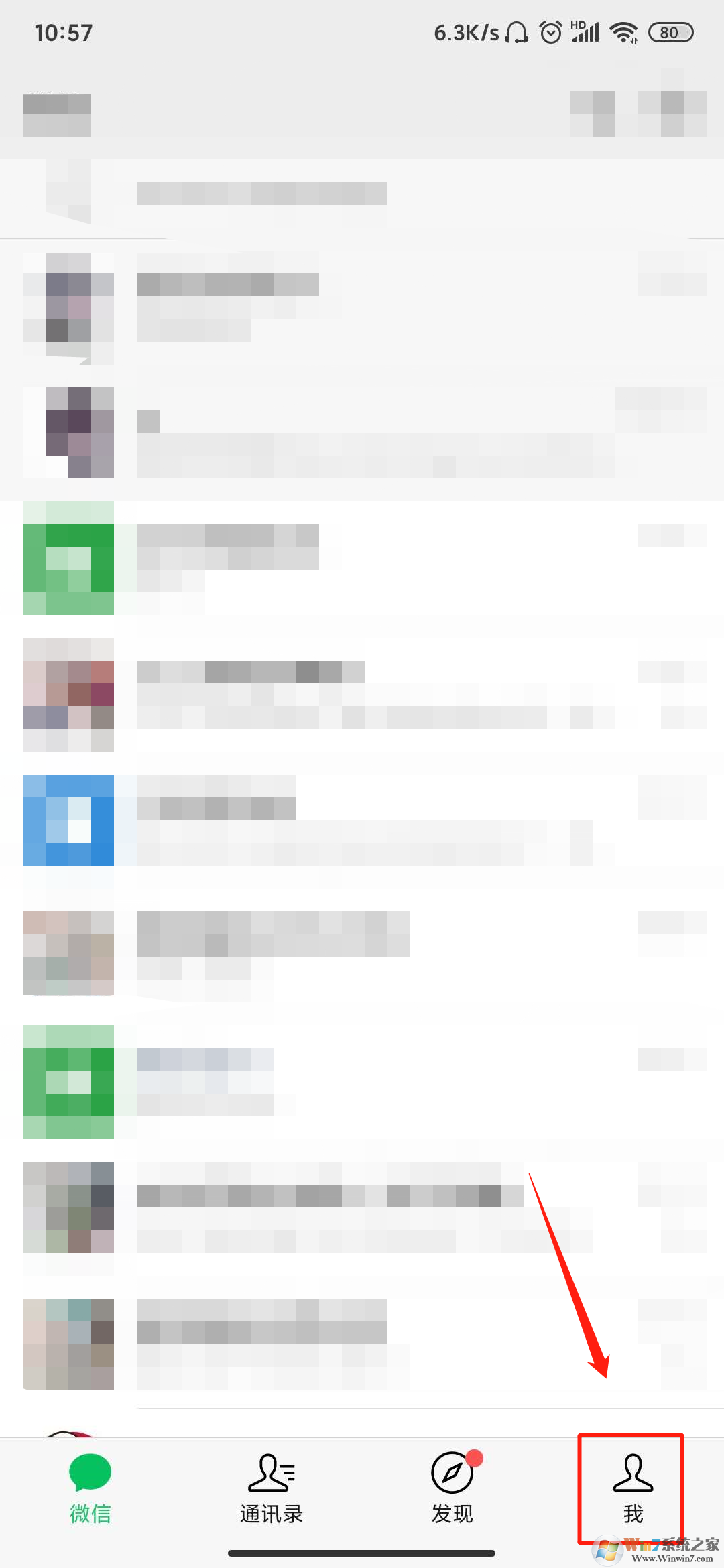
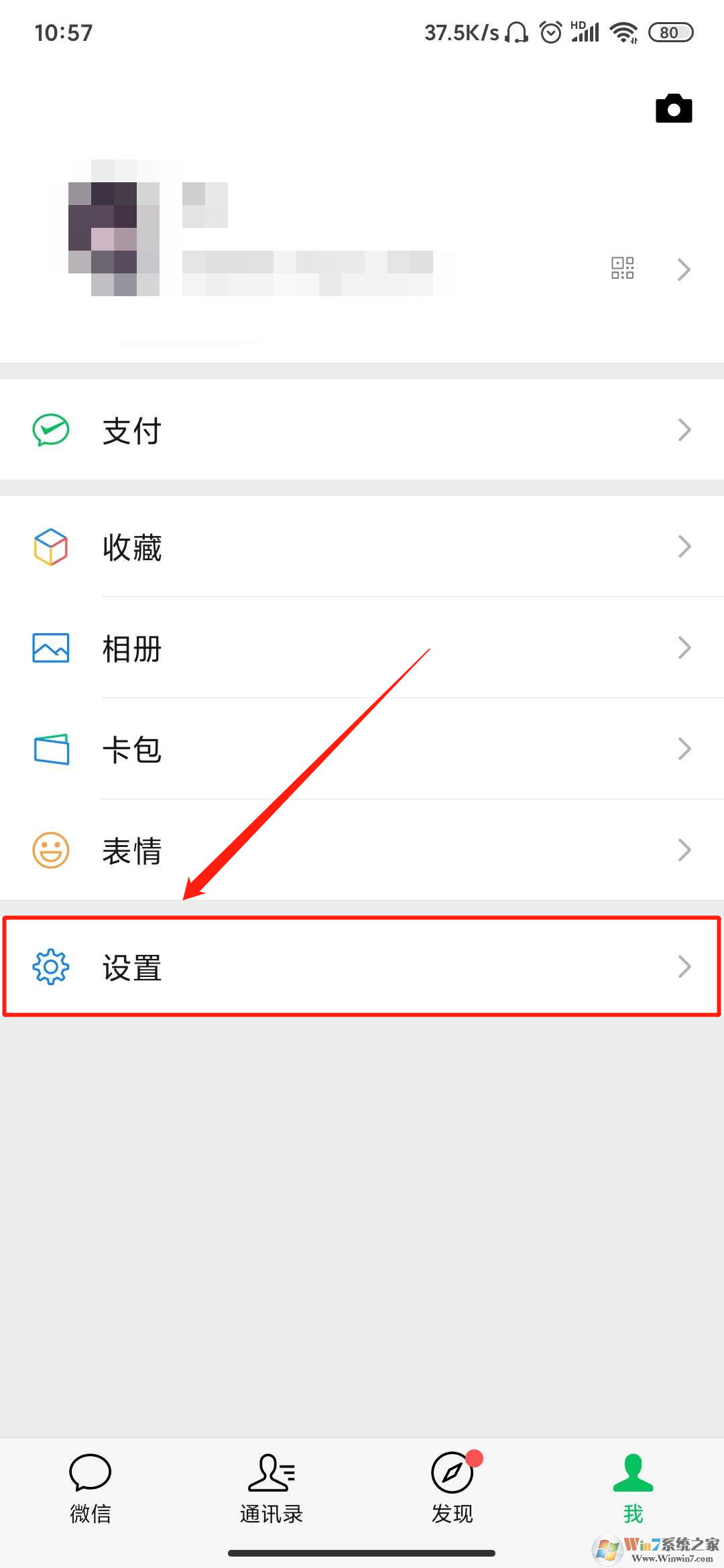
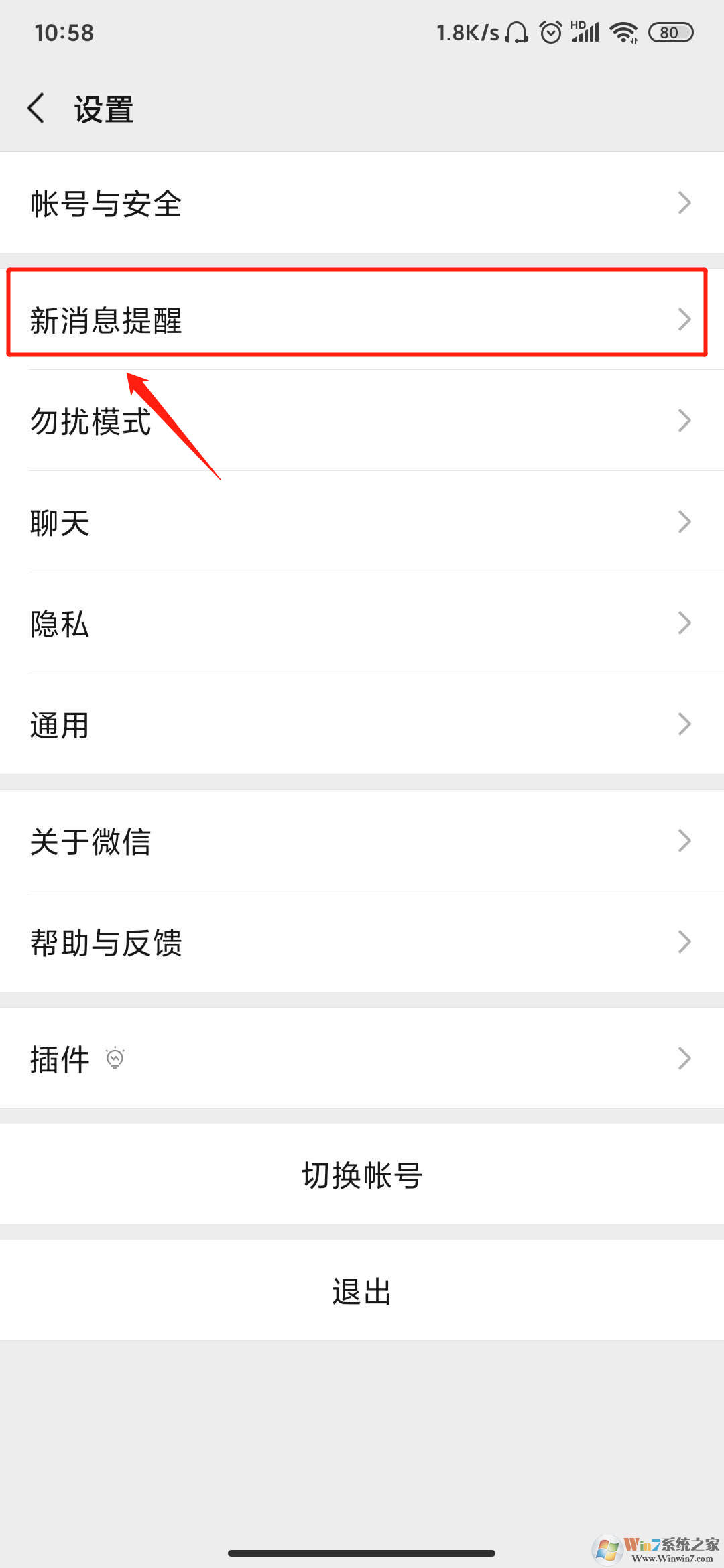
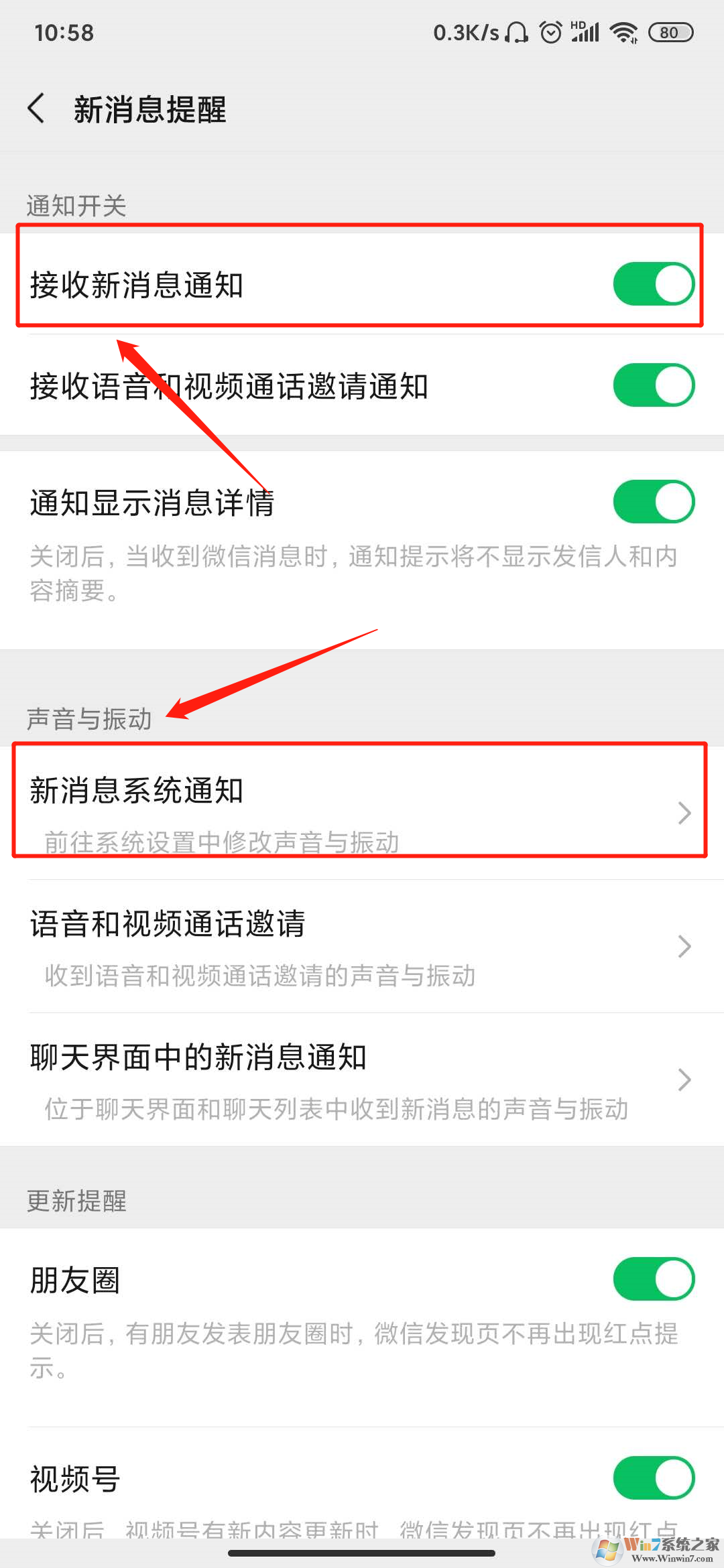
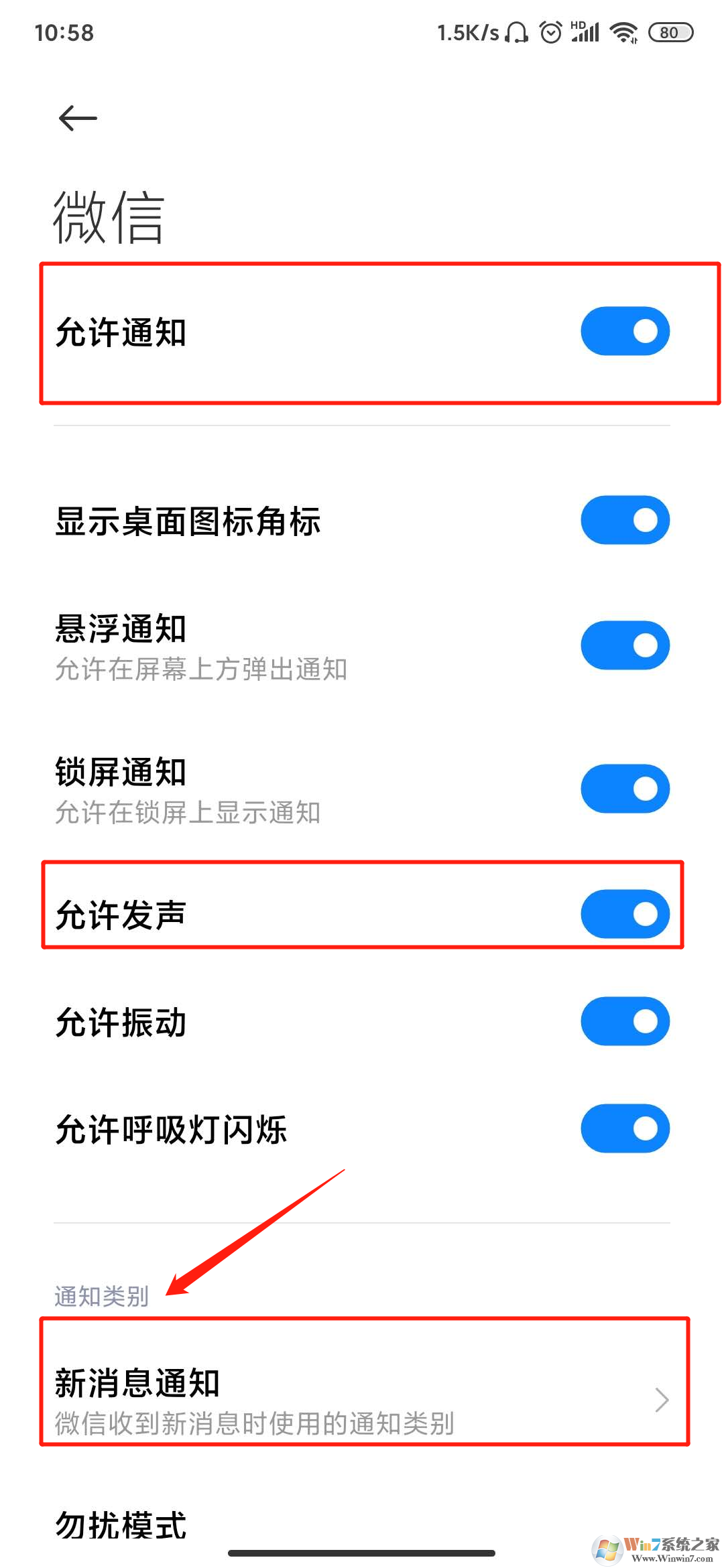
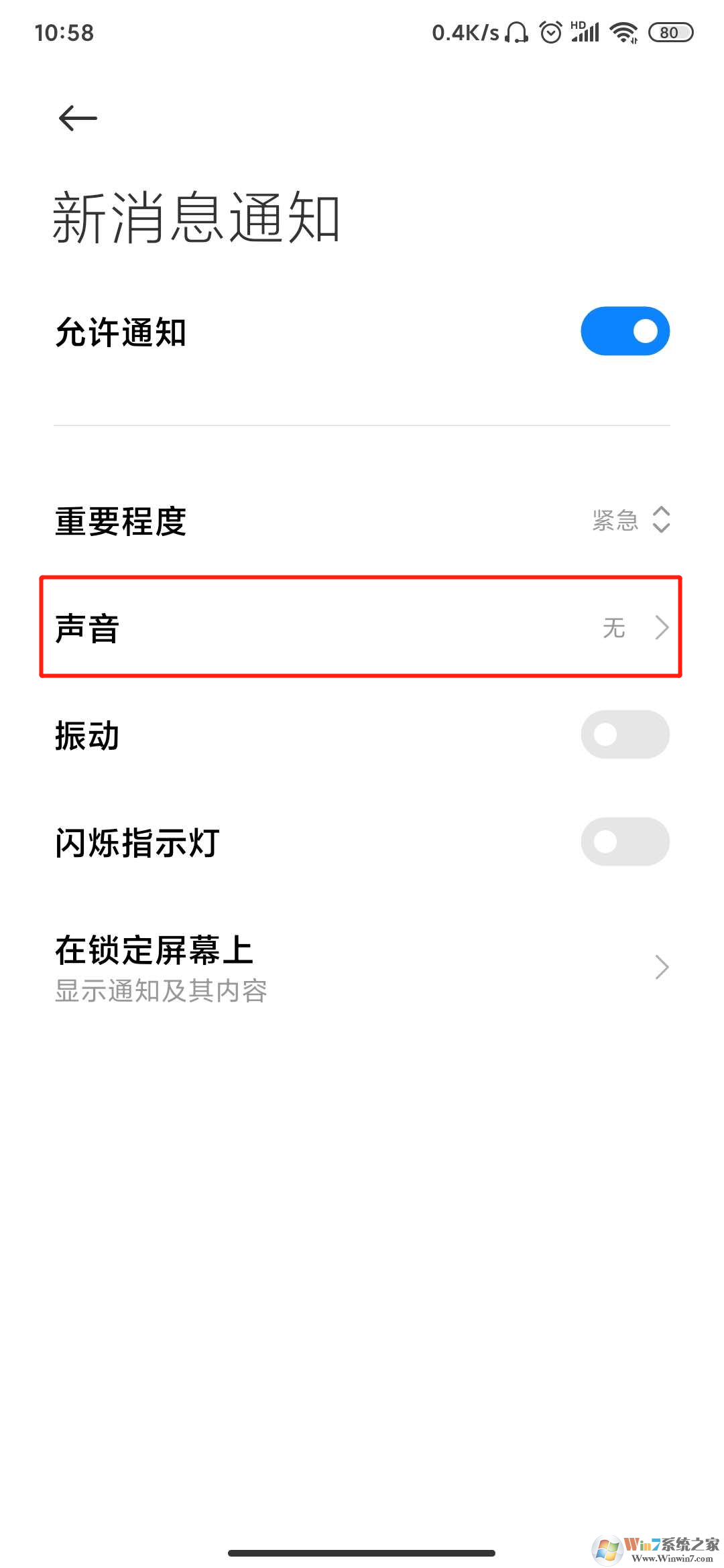
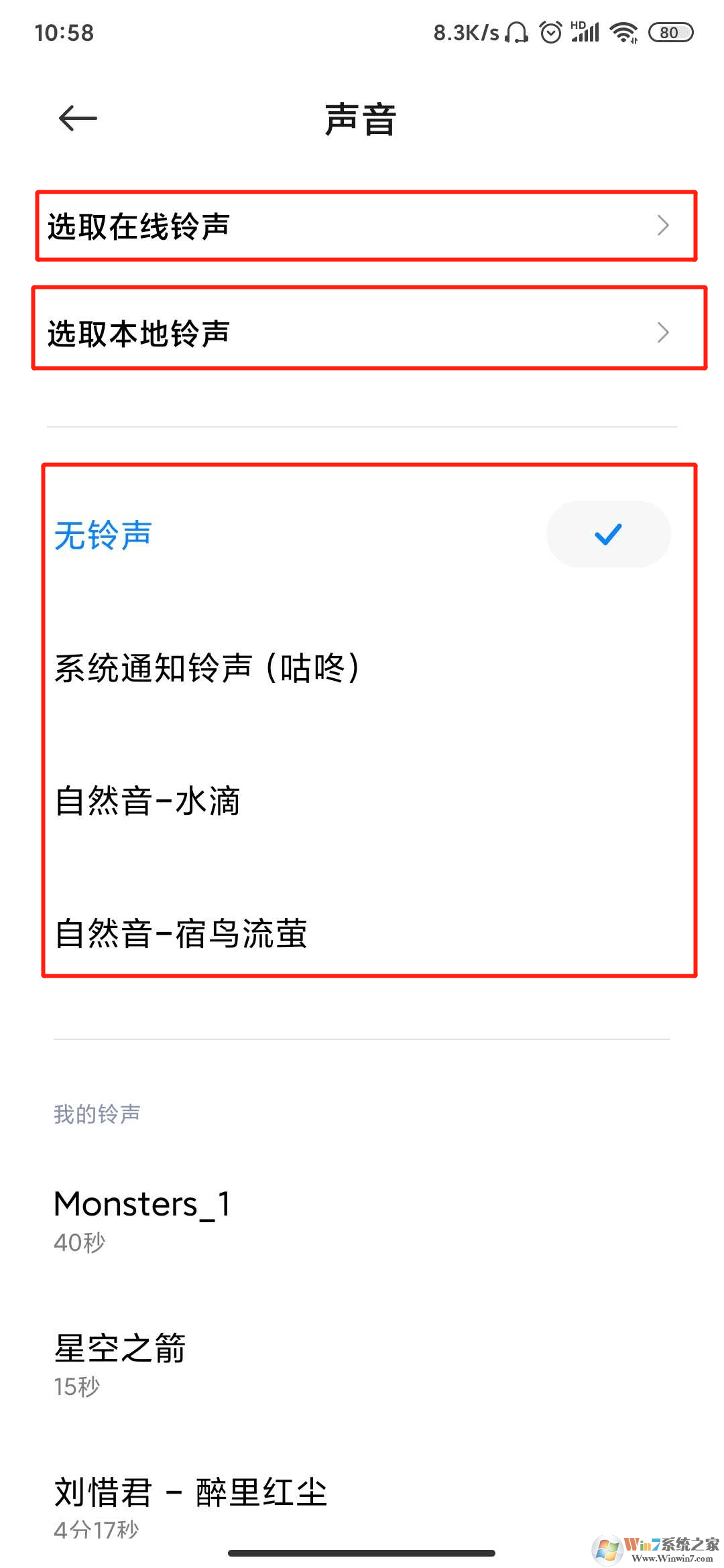
下一篇:最后一页